Как использовать событийный подпроцесс
В Creatio можно настроить бизнес-процесс, в ходе которого комбинации задач могут выполняться несколько раз при наступлении определенного события. Для настройки таких комбинаций задач в виде отдельного процесса на диаграмме текущего процесса используется элемент [Событийный подпроцесс].
Например, можно настроить, чтобы при выполнении процесса продаж информация по заказу обновлялась на каждой стадии переговоров (Рис. 328).
Рис. 328 — Процесс продаж, содержащий подпроцесс “Изменение заказа”

Для настройки процесса с событийным подпроцессом “Изменение заказа”:
1.Добавьте элемент [Генерация сообщения] на диаграмму процесса после элемента, при выполнении которого наступает событие, инициирующее подпроцесс. В поле [Какое сообщение сгенерировать?] укажите название сообщения, которое послужит сигналом к запуску подпроцесса. Например, можно указать “Обновить информацию в заказе” (Рис. 329).
Рис. 329 — Заполнение поля [Какое сообщение сгенерировать?] панели настройки свойств элемента [Генерация сообщения] в текущем бизнес-процессе
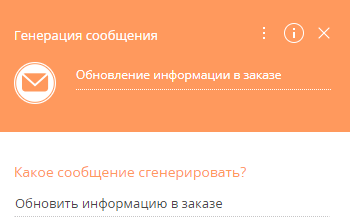
2.Добавьте элемент [Событийный подпроцесс] на диаграмму и настройте его шаги (Рис. 330):
Рис. 330 — Элемент процесса [Событийный подпроцесс]
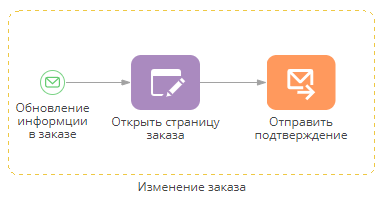
a.Добавьте начальный элемент [Сообщение] в область событийного подпроцесса на диаграмме. Убедитесь, что значение, указанное в поле [Какое сообщение сгенерировать?] элемента совпадает с названием сообщения, которое генерируется соответствующим элементом [Генерация сообщения] (Рис. 331).
Рис. 331 — Заполнение поля [Какое сообщение сгенерировать?] начального элемента подпроцесса [Сообщение]
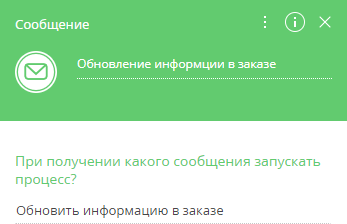
b.Добавьте на диаграмму шаги подпроцесса. Например, добавьте элемент [Открыть страницу редактирования], при выполнении которого для пользователя откроется страница заказа, а также элемент [Отправить email], с помощью которого о состоянии заказа будут проинформированы все участники сделки.
c.Соедините элементы подпроцесса потоками управления.
3.Сохраните процесс.
На заметку
Событийный подпроцесс будет запускаться каждый раз, когда его начальный элемент [Сообщение] будет получать соответствующее сообщение, сгенерированное в ходе текущего процесса. Запуск событийного подпроцесса не прерывает выполнения текущего процесса: элементы событийного подпроцесса выполняются как обычные элементы в установленном пользователем порядке.
В результате событийный подпроцесс будет запускаться каждый раз, когда элемент [Генерация сообщения] текущего процесса сгенерирует соответствующее сообщение. Например, подпроцесс “Изменение заказа” будет запускаться, когда от основного процесса будет поступать сообщение о необходимости обновления информации в заказе.
Смотрите также
•Элемент процесса [Событийный подпроцесс]
•Промежуточное событие [Генерация сообщения]






